Los Formularios PDF Inteligentes de Jotform te permiten personalizar la alineación, tamaño, tipo de fuente y colores de los campos de texto en el documento PDF original. También puedes cambiar el estilo de los campos de opciones múltiples y únicas.
Para comenzar a personalizar, debes abrir el Editor de PDF. Aquí están los pasos:
- En el Constructor de Formularios PDF Inteligentes, abre el menú de acceso rápido junto al logo de Jotform en la parte superior izquierda de la página.
- Haz clic en el Editor de PDF de la lista de opciones.
- En el Editor de PDF, verás que el PDF original se muestra automáticamente. Haz clic en Configuración de diseño(icono de rodillo de pintura) en el lado derecho de la página para comenzar a personalizar.
En el panel de Configuración del PDF Original, tienes tres secciones de personalización:
- Estilo de Texto — En esta sección encontrarás opciones para la Familia de Fuentes, Tamaño de Fuente, Formato, Color y Alineación.
- Estilo de Opción Múltiple — Cambia el color y estilo de los campos de opción múltiple.
- Estilo de Opción Única — Cambia el color y estilo de los campos de opción única del PDF original.
- Nombre del Archivo PDF — Al igual que al crear un documento PDF desde tu formulario en línea, también puedes cambiar el Nombre del Archivo del PDF original.
El estilo predeterminado del PDF original, especialmente para el texto, es oscuro y alineado a la izquierda. El estilo es bastante sencillo.
- Finalmente, haz clic en el botón Aplicar Cambios en la parte inferior para guardar los cambios generales. La página recargará el PDF, y deberías ver los cambios después. Aquí tienes un ejemplo:
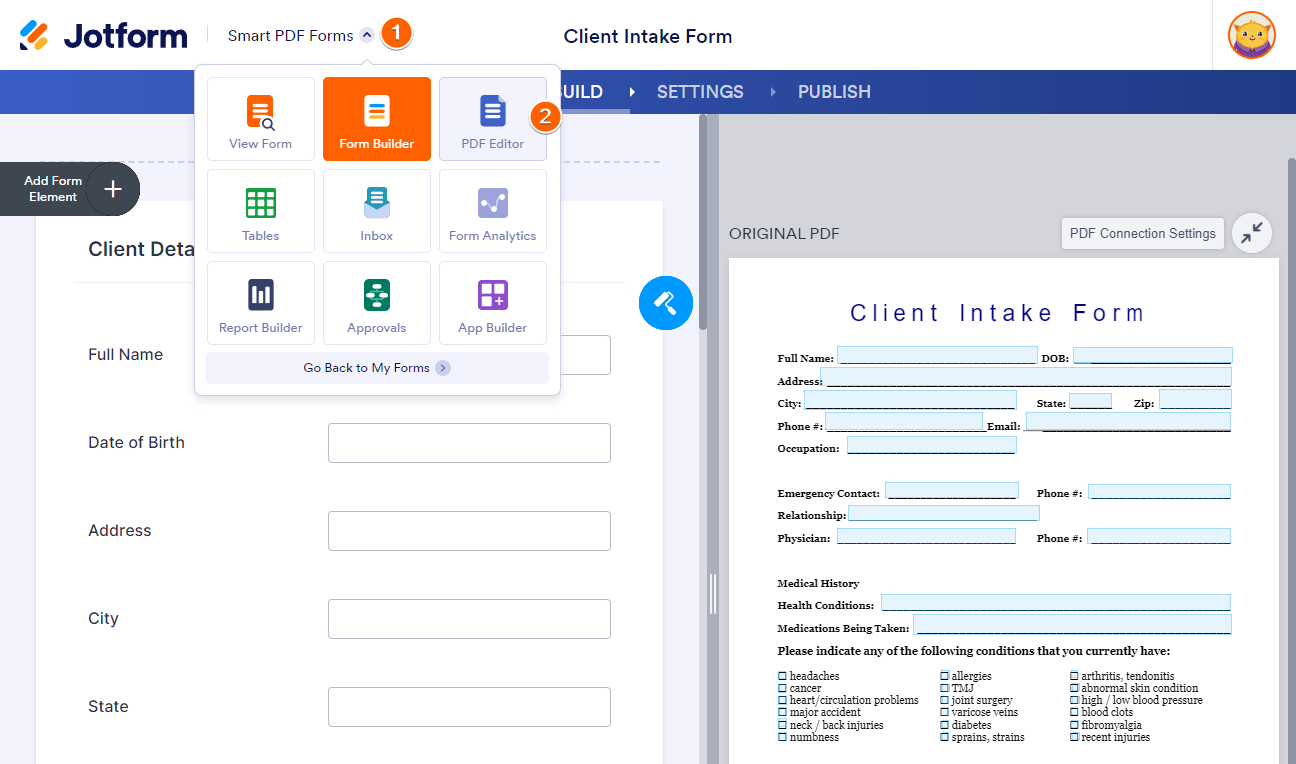
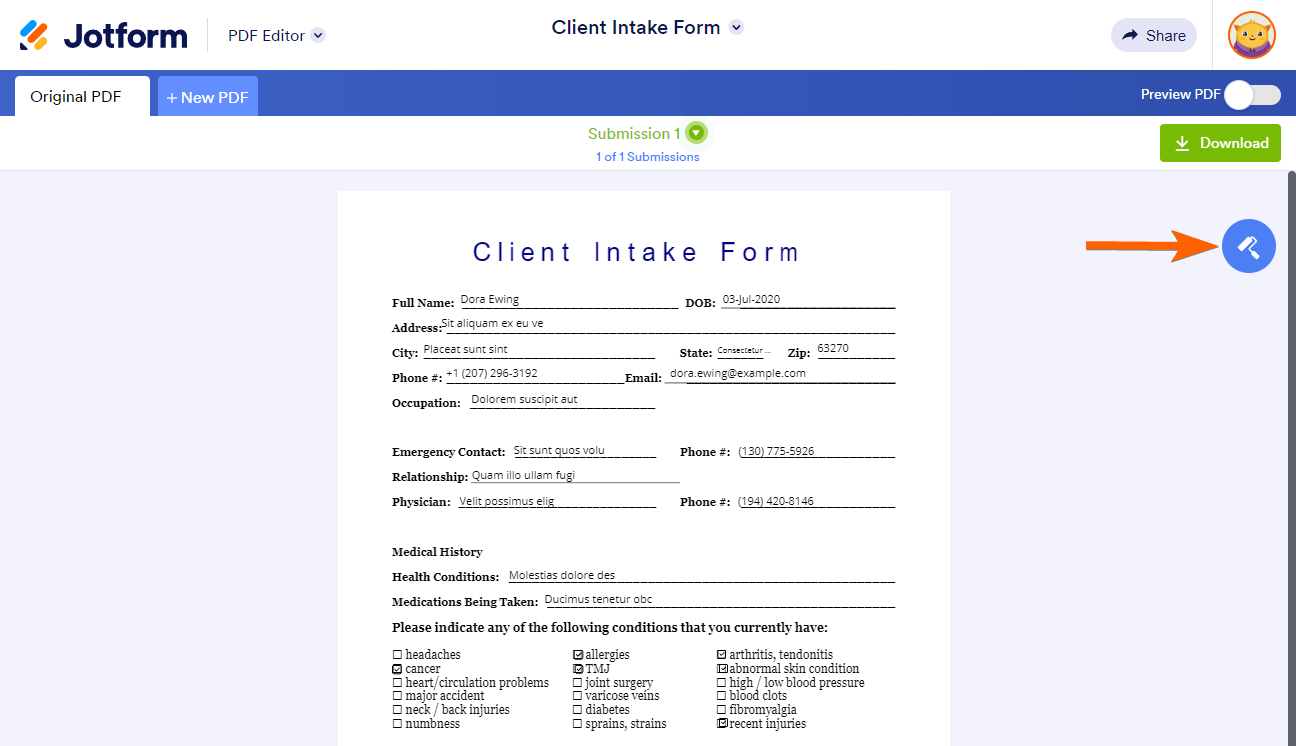
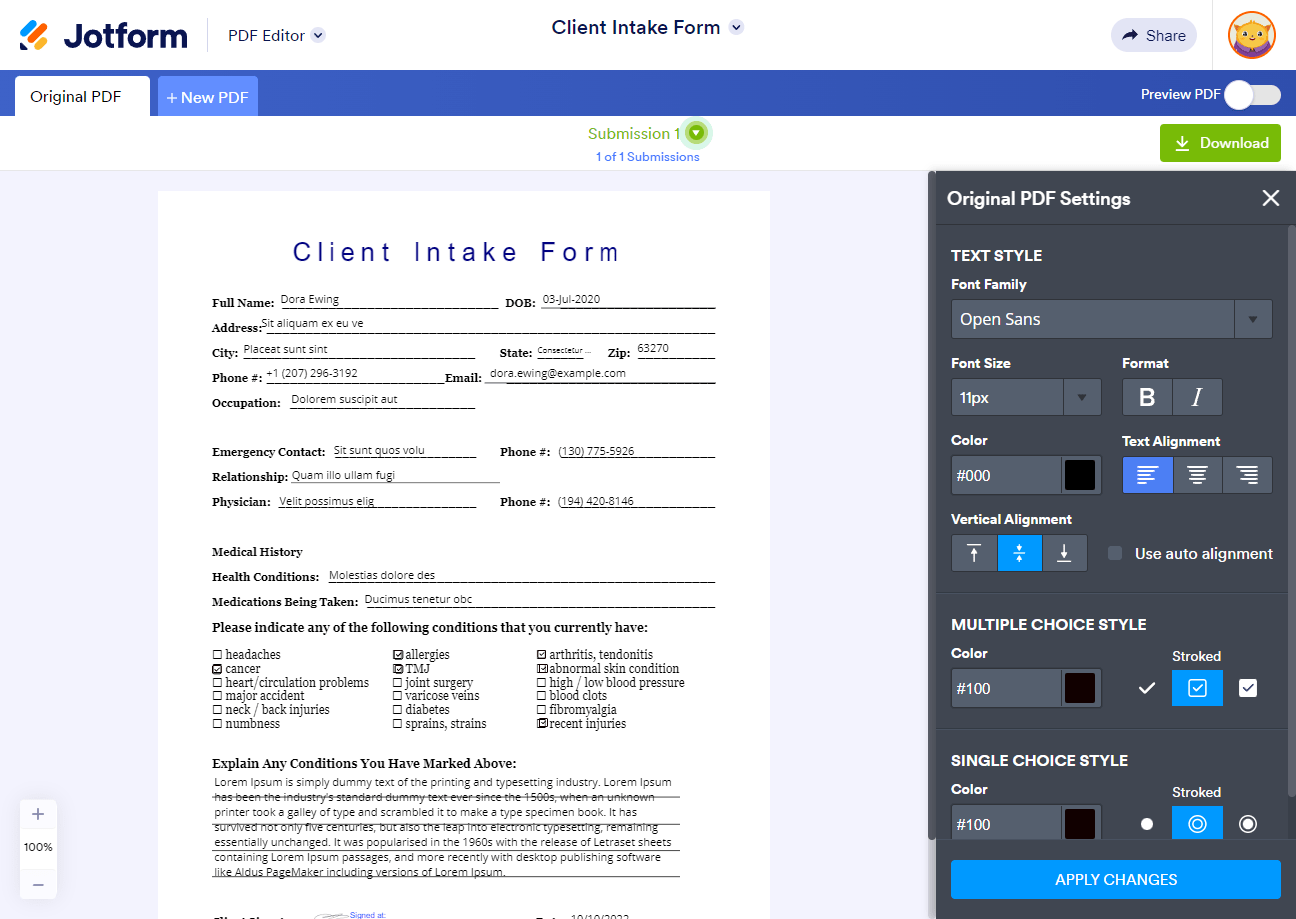
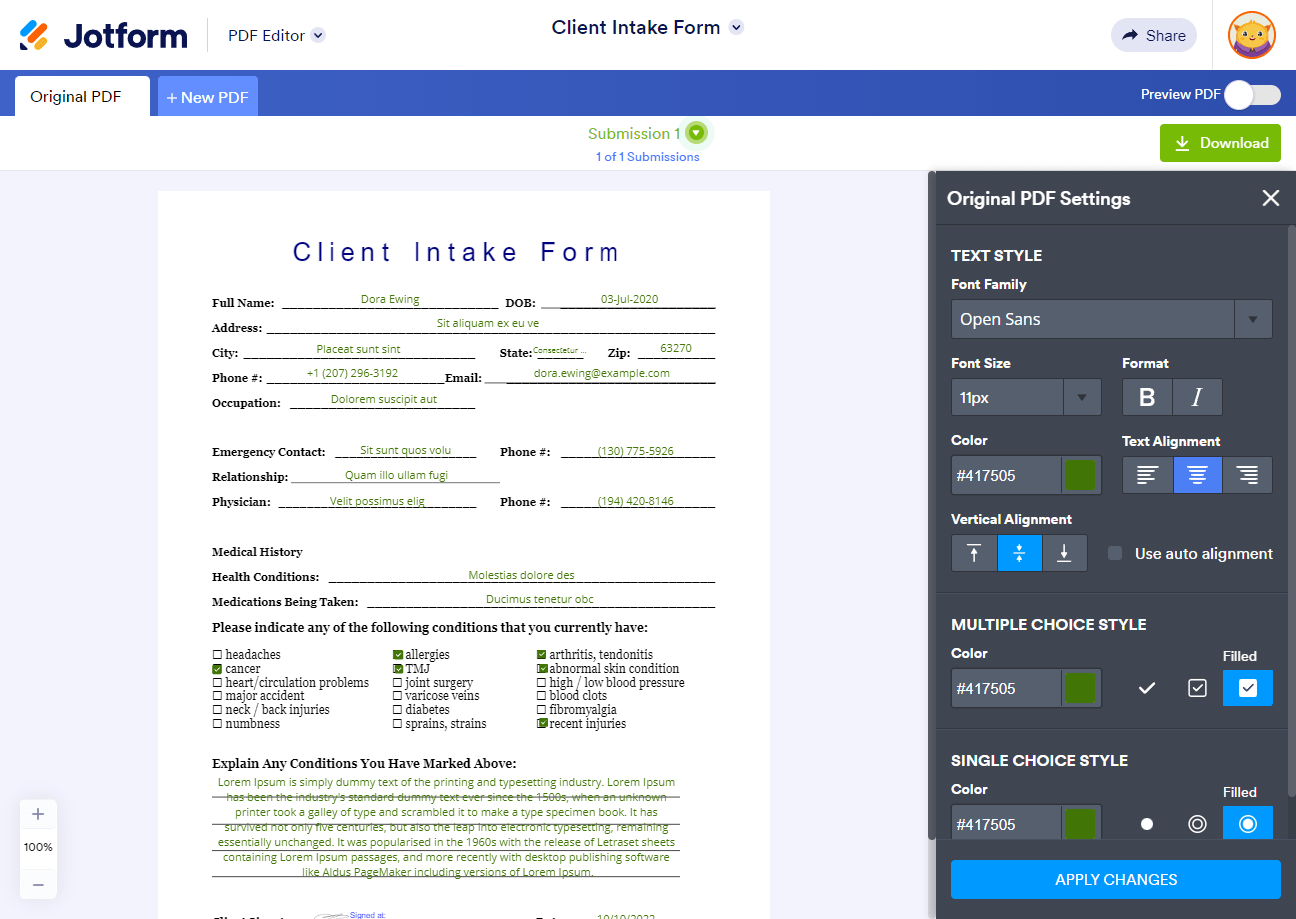
Enviar Comentario: